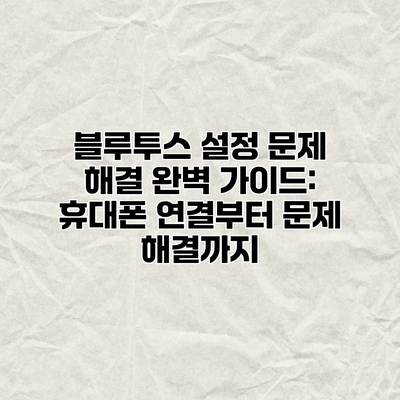
블루투스 설정 문제 해결 완벽 가이드: 휴대폰 연결부터 문제 해결까지
끊임없이 연결을 시도하지만, 블루투스 기기가 제대로 작동하지 않아 답답하신가요? 이제 더 이상 걱정하지 마세요! 이 글에서는 블루투스 설정 문제 해결을 위한 완벽 가이드를 제공합니다. 휴대폰과 다양한 블루투스 기기의 연결 과정부터 발생할 수 있는 일반적인 문제와 해결 방법까지, 상세하게 알려드리겠습니다.
✅ 로지텍 M350 마우스가 연결되지 않나요? 간단한 설정으로 문제를 해결하고 완벽하게 사용하는 방법을 알아보세요!

블루투스 설정 문제 해결: 블루투스 작동 원리와 기본적인 설정 과정 이해하기
블루투스 연결이 안 되거나, 자꾸 끊기는 등의 문제를 해결하려면 먼저 블루투스가 어떻게 작동하는지, 그리고 기본적인 설정 과정이 어떻게 되는지 이해하는 것이 중요해요. 이 부분을 제대로 이해하면 문제 해결 과정이 훨씬 수월해질 거예요!
블루투스는 무선 통신 기술로, 가까운 거리에 있는 기기들끼리 데이터를 주고받을 수 있도록 해줘요. 핸드폰, 이어폰, 스피커, 자동차 등 다양한 기기에서 사용되고 있죠. 그런데 이 편리한 기술도 가끔 문제를 일으키는 경우가 있답니다. 블루투스 연결 문제는 여러 가지 원인으로 발생할 수 있어요. 예를 들어, 기기의 호환성 문제, 블루투스 기능 자체의 오류, 또는 기기 간의 거리 문제 등이 있을 수 있고요.
블루스투스 연결은 크게 두 단계로 나눌 수 있어요. 먼저, 블루투스 기능을 활성화하는 단계와, 페어링(Pairing)을 통해 기기를 연결하는 단계가 바로 그것이죠.
블루투스 기능 활성화는 대부분의 기기에서 설정 메뉴에서 쉽게 찾아 켜거나 끌 수 있어요. 핸드폰의 경우, 설정 앱에서 “블루투스” 옵션을 찾아 활성화하면 되고, 컴퓨터라면 작업 표시줄이나 시스템 설정에서 블루투스를 켜면 돼요. 이때, 블루투스 아이콘이 활성화되었는지 확인하는 것이 중요해요.
페어링(Pairing)은 블루투스 기기들을 서로 연결하는 과정이에요. 처음 연결하는 기기라면, 보통 블루투스 기기의 페어링 모드를 활성화해야 해요. 이어폰의 경우 버튼을 길게 누르거나, 스피커는 특정 버튼을 누르는 방식으로 페어링 모드로 진입할 수 있고요. 핸드폰에서는 “새 기기 페어링” 과정을 거쳐야 할 거예요. 페어링 모드에 있는 기기는 보통 블루투스 목록에 표시되고, 목록에서 선택하여 연결하면 페어링이 완료돼요. 페어링이 성공하면 기기들이 서로 연결되어 데이터를 주고받을 수 있게 되는 거죠.
페어링 과정에서 기기의 이름(Device Name)을 확인하는 것도 중요해요. 같은 이름을 가진 기기가 여러 개 있으면 혼란이 생길 수 있으니까요.
블루투스 연결 문제를 해결하기 위해서는 이러한 기본적인 작동 원리와 설정 과정을 정확하게 이해하는 것이 필수적이에요. 이를 바탕으로 다음 단계인 일반적인 문제 및 해결 방법을 살펴보도록 하죠.
다음은 블루투스 기기 연결 시 주의해야 할 점들을 정리한 표에요.
| 주의 사항 | 설명 | 해결 방법 |
|---|---|---|
| 거리 제한 | 블루투스는 근거리 무선 통신이므로, 기기 간 거리가 너무 멀면 연결이 불안정해지거나 끊길 수 있어요. | 기기를 가까이 옮겨보세요. 또는 중간에 장애물이 있는지 알아보세요. |
| 장애물 | 벽, 가구 등의 장애물은 블루투스 신호를 방해할 수 있어요. | 장애물을 제거하거나 기기의 위치를 조정해보세요. |
| 배터리 부족 | 기기의 배터리가 부족하면 블루투스 연결이 불안정해질 수 있어요. | 기기의 배터리를 충전해보세요. |
| 기기 호환성 | 모든 블루투스 기기가 서로 호환되는 것은 아니에요. | 기기의 사양을 확인하고 호환되는 기기인지 알아보세요. |
| 블루투스 버전 | 블루투스 버전이 다를 경우 호환성 문제가 발생할 수 있어요. | 가능하면 같은 버전의 블루투스 기기를 사용하세요. |
블루투스 연결 문제 해결의 핵심은 바로 기본적인 설정과 작동 원리를 정확히 이해하는 데 있습니다. 이것만 제대로 이해해도 많은 문제를 스스로 해결할 수 있을 거예요!
✅ 갤럭시 워치와 버즈를 쉽고 빠르게 연결하는 방법이 궁금하세요? 지금 바로 확인하고 연결 문제를 해결하세요!

블루투스 활성화 및 기기 검색
먼저, 휴대폰의 설정 메뉴에서 블루투스 기능을 활성화해야 합니다. 대부분의 휴대폰에서 설정 앱 내에 블루투스 설정 메뉴가 있습니다. 기기를 검색하는 기능 또한 활성화되어 있는지 확인해야 합니다. 검색 기능이 활성화되어 있지 않다면 새로운 기기를 찾을 수 없습니다.
블루투스 페어링: 연결 과정 이해 및 문제점 분석
블루투스 페어링은 두 기기가 서로 인식하고 연결하는 과정입니다. 대부분의 경우, 블루투스 기기의 페어링 버튼을 누르고 휴대폰에서 기기를 선택하여 연결을 완료합니다. 하지만, 기기의 페어링 버튼을 잘못 누르거나, 휴대폰에서 기기를 제대로 선택하지 않을 경우 페어링이 실패할 수 있습니다. 또한, 블루투스 기기의 배터리가 부족하거나, 거리가 너무 멀리 떨어져 있을 경우에도 연결에 실패할 수 있습니다.
휴대폰 블루투스 설정 문제 해결: 일반적인 문제 및 해결 방법
휴대폰 블루투스 연결이 제대로 안 되는 경험, 다들 한 번쯤 있으시죠? 이젠 걱정 마세요! 이 표를 통해 자주 발생하는 블루투스 문제와 그 해결 방법을 쉽고 빠르게 알아보고, 블루투스 연결의 달인이 되어 보자구요!
| 문제 | 가능한 원인 | 해결 방법 | 추가 팁 |
|---|---|---|---|
| 블루투스가 켜지지 않아요. | • 휴대폰 설정에서 블루투스가 꺼져 있을 수 있어요. • 블루투스 기능에 문제가 있을 수 있어요. • 소프트웨어 오류 또는 시스템 버그가 있을 수 있어요. | • 휴대폰 설정에서 블루투스를 켜보세요. • 휴대폰을 재부팅해보세요. • 소프트웨어 업데이트를 알아보세요. • 휴대폰 제조사에 문의하여 하드웨어 점검을 받아보세요. | 블루투스 토글 스위치를 찾기 어려우시다면, 설정 메뉴에서 ‘블루투스’ 또는 ‘연결’ 항목을 확인해 보세요. |
| 연결할 기기가 목록에 나타나지 않아요. | • 블루투스 기기의 전원이 꺼져 있거나, 페어링 모드가 아닐 수 있어요. • 연결 거리가 너무 멀거나, 장애물이 있을 수 있어요. • 블루투스 기기의 배터리가 부족할 수 있어요. | • 블루투스 기기의 전원을 켜고 페어링 모드로 설정하세요. (보통 기기의 전원 버튼을 길게 누르면 페어링 모드로 전환됩니다.) • 휴대폰과 블루투스 기기의 거리를 최대한 가깝게 하고, 장애물을 제거해보세요. • 블루투스 기기의 배터리를 확인하고 충전해 주세요. | 연결 가능한 기기의 목록은 몇 초 후에 업데이트 됩니다. 잠시 기다려 주세요. |
| 연결이 자꾸 끊겨요. | • 연결 거리가 너무 멀거나, 장애물이 많을 수 있어요. • 다른 전자기기의 간섭이 있을 수 있어요. • 블루투스 기기 또는 휴대폰의 소프트웨어 문제가 있을 수 있어요. | • 휴대폰과 블루투스 기기의 거리를 가깝게 하고, 장애물을 제거해보세요. • 다른 전자기기를 멀리 옮겨보세요. (특히 Wi-Fi 라우터, 마이크로웨이브 등) • 휴대폰과 블루투스 기기의 소프트웨어를 업데이트해보세요. • 블루투스 기기를 재시작해 보세요. | 간섭을 최소화하기 위해 블루투스 기기를 휴대폰에 가까이 두고 사용하는 것이 좋습니다. |
| 연결은 되지만, 제대로 작동하지 않아요. (예: 음악 재생 불가, 통화 불가) | • 블루투스 기기의 오류 또는 설정 문제일 수 있어요. • 휴대폰의 블루투스 설정에 문제가 있을 수 있어요. • 호환성 문제일 수 있어요. | • 블루투스 기기의 설정을 확인하고, 필요한 경우 재설정해보세요. • 휴대폰의 블루투스 설정을 확인하고, 필요한 경우 재설정 또는 초기화해보세요. • 블루투스 기기와 휴대폰의 호환성을 확인하세요. • 다른 블루투스 기기와 연결해 문제인지 확인하세요. | 블루투스 기기의 설명서를 참고하세요. |
| 페어링이 되지 않아요. | • 두 기기 모두 페어링 모드가 아닐 수 있어요. • 이미 페어링된 기기가 많을 수 있어요. • 블루투스 기기의 페어링 정보가 잘못되었을 수 있어요. | • 두 기기 모두 페어링 모드로 설정하세요. • 이미 페어링된 기기를 삭제하고 다시 시도해보세요. • 블루투스 기기를 초기화해보세요 (설명서 참조). | 페어링 과정은 기기마다 다를 수 있으니, 각 기기의 설명서를 참고하여 진행하는 것이 좋습니다. |
블루투스 문제 해결의 핵심은 문제 발생 상황과 기기를 정확히 파악하고, 차근차근 해결 방법을 시도해 보는 것입니다.
이 표가 블루투스 연결 문제 해결에 도움이 되었기를 바라며, 앞으로도 끊김 없는 블루투스 연결을 즐기시길 바랍니다!
✅ 블루투스 연결이 안 되거나, 장치가 인식되지 않나요? 윈도우 USB 드라이버 문제 해결 방법을 확인하고, 블루투스 연결을 완벽하게 설정하세요! 윈도우 10/11 문제 해결 가이드도 제공합니다.

블루투스 연결이 되지 않는 경우
- 기기의 전원 확인: 블루투스 기기의 전원이 켜져 있는지 확인합니다. 배터리 부족으로 인해 연결이 되지 않을 수 있습니다.
- 거리 확인: 블루투스 기기와 휴대폰 사이의 거리가 너무 멀리 떨어져 있지 않은지 확인합니다. 블루투스의 통신 거리는 제한적입니다.
- 장애물 확인: 블루투스 신호를 방해하는 장애물(벽, 금속 물체 등)이 있는지 확인합니다.
- 다른 기기 연결 해제: 휴대폰에 이미 다른 블루투스 기기가 연결되어 있는 경우, 연결을 해제하고 다시 시도합니다.
- 블루투스 기기 재시작: 블루투스 기기를 껐다가 다시 켜서 재시작합니다.
- 휴대폰 재시작: 휴대폰을 재시작하여 블루투스 연결 문제를 해결합니다.
- 블루투스 설정 초기화: 휴대폰의 블루투스 설정을 초기화합니다. 이 경우, 연결된 모든 블루투스 기기의 연결 정보가 삭제됩니다.
블루투스 연결이 끊기는 경우
- 거리 확인 (반복): 블루투스 기기와 휴대폰 사이의 거리가 너무 멀리 떨어져 있지 않은지 확인합니다.
- 장애물 확인 (반복): 블루투스 신호를 방해하는 장애물(벽, 금속 물체 등)이 있는지 확인합니다.
- 간섭 확인: 다른 무선 기기(Wi-Fi 라우터, 마이크로웨이브 등)의 간섭으로 인해 연결이 끊길 수 있습니다. 간섭 가능성이 있는 기기들을 잠시 꺼보고 다시 시도해보세요.
- 휴대폰 소프트웨어 업데이트: 휴대폰의 소프트웨어를 최신 버전으로 업데이트합니다. 소프트웨어 버그로 인해 연결 문제가 발생할 수 있습니다.
- 블루투스 기기의 펌웨어 업데이트: 블루투스 기기의 펌웨어를 최신 버전으로 업데이트 합니다.
블루투스 연결 속도가 느린 경우
- 거리 및 장애물 확인 (반복): 거리와 장애물이 연결 속도에 영향을 줄 수 있습니다.
- 간섭 확인 (반복): 다른 무선 기기의 간섭으로 인해 연결 속도가 느려질 수 있습니다.
- 네트워크 혼잡: Wi-Fi 네트워크 혼잡으로 인해 블루투스 연결 속도가 느려질 수 있습니다.
블루투스 설정 문제 해결: 실용적인 팁과 추가 정보: 꿀팁 대방출!
이제까지 블루투스 연결 문제의 기본 개념과 일반적인 해결 방법을 살펴보았는데요, 여기서는 좀 더 실용적인 팁과 추가 정보를 알려드리도록 하겠습니다. 막히는 부분 없이 술술 블루투스를 연결하고 싶으시다면, 집중해서 읽어보세요!
1. 기기 간의 거리 확인하기
블루투스는 무선 기술이지만, 거리가 너무 멀면 연결이 잘 안 되거나 끊길 수 있어요. 최적의 연결 거리는 기기마다 다르지만, 보통 10미터 이내가 적당합니다. 벽이나 다른 전자기기가 신호를 방해할 수 있으니, 장애물을 최소화하는 것이 중요해요. 가구나 벽 뒤에 숨어있는 블루투스 기기를 찾고 계신다면, 잠시 위치를 이동해 보세요!
2. 블루투스 기기의 배터리 확인하기
블루투스 기기의 배터리가 부족하면 연결이 제대로 되지 않거나 끊어질 수 있답니다. 헤드셋, 스피커 등의 배터리 잔량을 확인하고, 필요하면 충전해 주세요. 배터리 부족은 생각보다 흔한 원인이니 꼭 확인해주시는게 좋겠죠?
3. 다른 블루투스 기기 연결 해제하기
휴대폰에 여러 블루투스 기기가 연결되어 있다면, 간섭이 발생하여 연결이 불안정해질 수 있어요. 현재 사용하지 않는 기기는 연결을 해제하고, 필요한 기기만 연결하는 것이 좋습니다. 특히 연결이 잘 안되는 경우에는 이 방법을 먼저 시도해보는 것이 좋답니다.
4. 휴대폰 및 블루투스 기기 재시작하기
간단하지만 매우 효과적인 방법이에요! 휴대폰과 블루투스 기기를 각각 재시작하면, 작은 오류들이 해결될 수 있답니다. 재시작 후 다시 연결을 시도해 보세요. 간혹 생각보다 큰 효과를 볼 수 있으니 꼭 기억해두세요!
5. 블루투스 기기 페어링 정보 삭제 및 재페어링
문제가 지속된다면, 휴대폰에 저장된 블루투스 기기의 페어링 정보를 삭제하고, 다시 페어링하는 것을 시도해 보세요. 이 방법은 기존 연결 정보에 문제가 있을 때 효과적입니다. 설정 메뉴에서 페어링된 기기를 찾아 삭제 후, 다시 연결하는 과정을 거치면 됩니다.
6. 휴대폰 소프트웨어 업데이트 확인하기
최신 소프트웨어에는 버그 수정 및 성능 개선이 포함되어 있을 수 있습니다. 휴대폰의 소프트웨어가 최신 버전인지 확인하고, 업데이트가 필요하다면 바로 업데이트 해주세요. 더욱 안정적인 블루투스 연결을 위해 꼭 필요한 단계입니다!
7. 블루투스 기능 켜고 끄기
간혹 블루투스 기능이 제대로 작동하지 않을 때가 있어요. 블루투스 기능을 껐다가 다시 켜보세요. 정말 간단한 방법이지만 놀라울 정도로 효과적인 경우가 많답니다.
8. 비행기 모드 사용 후 다시 켜기
비행기 모드를 잠시 켜고 껐다가 블루투스를 다시 연결해보는 것도 좋은 방법입니다. 다른 무선 연결들을 잠시 끊었다가 다시 연결하는 효과를 볼 수 있어요.
9. 공장 초기화 (마지막 수단)
위의 방법들을 모두 시도했는데도 문제가 해결되지 않는다면, 마지막 수단으로 휴대폰 또는 블루투스 기기의 공장 초기화를 고려해볼 수 있습니다. 하지만 중요한 데이터는 미리 백업해 두세요! 이 방법은 모든 데이터가 삭제될 수 있으므로, 신중하게 결정해야 합니다.
이 모든 팁들을 참고하시면 블루투스 연결 문제를 해결하는데 도움이 될 거예요. 다시 한번 확인해보고 문제 해결에 성공하시길 바랍니다!
결론: 블루투스 설정 문제 해결의 마무리
자, 이제까지 블루투스 설정 문제 해결에 대해 기본 개념부터 다양한 문제 해결 방법, 그리고 실용적인 팁까지 자세히 알아보았어요. 휴대폰과 블루투스 기기 연결 과정에서 발생할 수 있는 여러 가지 상황들을 살펴보면서, 문제 발생 원인을 파악하고 해결하는 데 도움이 되는 정보들을 제공해 드렸어요. 어떤 문제든, 차분하게 하나씩 확인해 나가면 해결할 수 있다는 것을 기억해 주세요.
이 가이드를 통해 여러분의 블루투스 연결 문제가 해결되기를 바라며, 혹시 여전히 문제가 지속된다면 제조사 고객센터에 문의하거나 전문가의 도움을 받는 것을 고려해 보세요. 아무리 노력해도 해결이 되지 않는 경우가 있으니까요.
하지만 대부분의 블루투스 문제는 간단한 조치로 해결 가능하다는 점을 다시 한번 강조하고 싶어요. 기기의 재부팅, 블루투스 페어링 정보 삭제 후 재연결, 소프트웨어 업데이트 등의 기본적인 방법들을 숙지한다면, 앞으로 블루투스 연결 문제 발생 시 당황하지 않고 스스로 해결할 수 있을 거예요.
블루투스 문제 해결은 문제 발생 원인을 정확히 파악하고, 단계적으로 해결 방법을 시도하는 것이 가장 중요합니다.**
마지막으로, 이 가이드에서 소개된 내용이 여러분의 스마트한 디지털 라이프에 도움이 되기를 진심으로 바랍니다. 앞으로도 편리하고 안정적인 블루투스 연결을 즐기세요!
다음은 이 가이드에서 다룬 주요 내용을 정리한 표입니다. 필요할 때 참고하세요!
| 문제 유형 | 가능한 원인 | 해결 방법 |
|---|---|---|
| 기기 연결 실패 | 블루투스가 꺼져 있음, 거리 문제, 페어링 정보 오류 | 블루투스 켜기, 거리 조절, 페어링 정보 삭제 후 재연결 |
| 연결 끊김 | 배터리 부족, 간섭 문제, 거리 문제 | 배터리 충전, 간섭 원인 제거, 거리 조절 |
| 음질 저하 | 간섭 문제, 코덱 문제, 기기 설정 문제 | 간섭 원인 제거, 코덱 설정 변경, 기기 설정 확인 |
| 기기 인식 불가 | 블루투스 활성화 여부, 기기 호환성 문제 | 블루투스 활성화 확인, 기기 호환성 확인 |
이 팁들을 잘 활용하시면 블루투스 문제를 쉽게 해결할 수 있을 거예요. 행복한 블루투스 생활 되세요!
자주 묻는 질문 Q&A
Q1: 블루투스 기기가 휴대폰에 연결되지 않는 이유는 무엇입니까?
A1: 블루투스 기기의 전원이 꺼져 있거나, 페어링 모드가 아니거나, 휴대폰과의 거리가 너무 멀거나, 장애물이 있거나, 배터리가 부족하거나, 기기 호환성 문제 또는 소프트웨어 오류 때문일 수 있습니다.
Q2: 블루투스 연결이 자꾸 끊기는 문제는 어떻게 해결할 수 있습니까?
A2: 휴대폰과 기기 간의 거리를 가깝게 하고, 장애물을 제거하며, 다른 전자기기의 간섭을 최소화하고, 휴대폰과 블루투스 기기의 소프트웨어를 업데이트하거나, 기기를 재시작해보세요. 배터리 부족도 확인해야 합니다.
Q3: 블루투스 페어링이 되지 않을 때 해결 방법은 무엇입니까?
A3: 두 기기 모두 페어링 모드인지 확인하고, 이미 페어링된 기기를 삭제하고 다시 시도하거나, 블루투스 기기를 초기화해 보세요. 휴대폰의 블루투스 설정도 확인해야 합니다.
이 콘텐츠의 무단 사용은 저작권법에 위배되며, 이를 위반할 경우 민사 및 형사상의 법적 처벌을 받을 수 있습니다. 무단 복제, 배포를 금지합니다.
※ 면책사항: 위 본문 내용은 온라인 자료를 토대로 작성되었으며 발행일 기준 내용이므로 필요 시, 최신 정보 및 사실 확인은 반드시 체크해보시길 권장드립니다.

